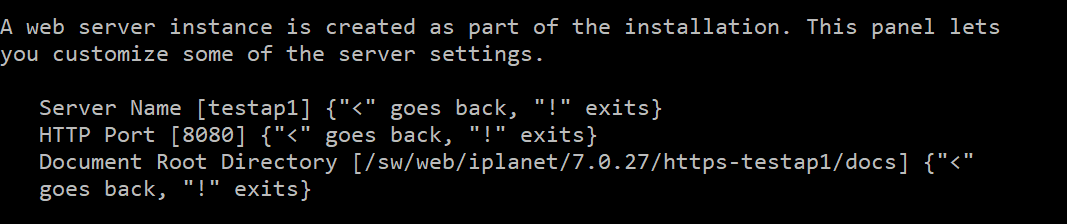WAS 엔지니어
[Windows] iPlanet 7.0.27 설치 + WebLogic 12C 연동 본문

🎈 설치 환경
✔ OS : Oracle Linux 7.8
✔ Memory : 2GB
✔ iPlanet Version : 7.0.27
1. 사전 준비
1. iPlanet 설치파일 ------------다운로드------------> /home/app/install
- Oracle-iPlanet-Web-Server-7.0.27-linux-x64
2. 디렉토리 생성
$ mkdir iPlanet

3. 압축 해제
$ unzip Oracle-iPlanet-Web-Server-7.0.27-linux-x64.zip -d ./iPlanet
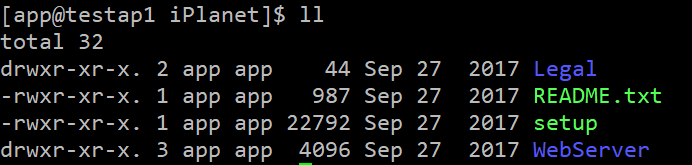
4. 모듈 설치
$ sudo yum install ld-linux.so.2
> ld 에서 l(엘) 임
> 오타로 설치가 안되었음
설치 파일 'setup' 실행시 다이나믹 링커 로더 오류 방지를 위한 필요 모듈 설치
▶ dynamic linking
-
동적 링킹
-
실행 가능한 목적 파일을 만들 때 프로그램에서 사용하는 모든 라이브러리 모듈을 복사하지 않고 해당 모듈의 주소만을 가지고 있다가 런타임에 실행파일과 라이브러리가 메모리에 위치될 때 해당 모듈의 주소로 가서 필요한 것을 들고 오는 방식
-
런타임에 운영체제에 의하여 이루어짐
▶ static linking
-
정적 링킹
-
실행 가능한 목적 파일을 만들 때 프로그램에서 사용하는 모든 라이브러리 모듈을 복사
-
중복 발생
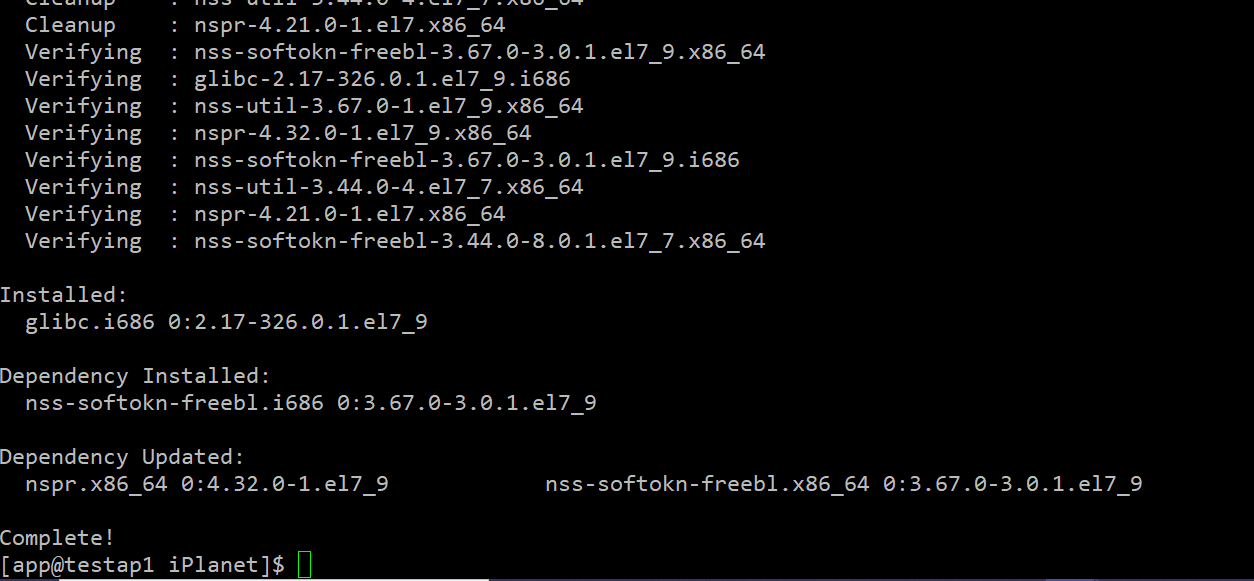
만약 위의 모듈이 설치가 안되어 있을 경우 이러한 Error 발생
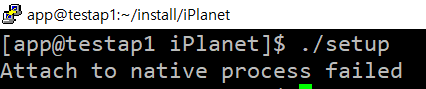
2. 엔진설치
먼저, 설치 파일 실행
$ ./setup
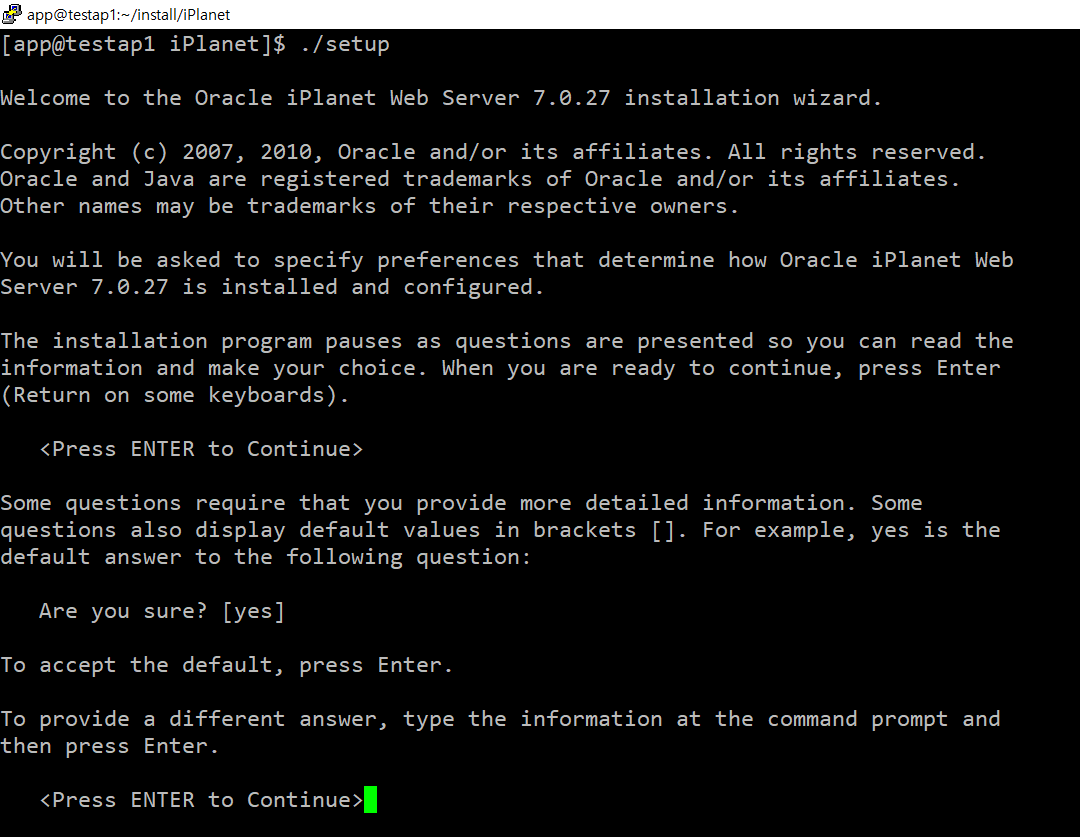
1. iPlanet이 설치 될 경로 iPlanet 홈 디렉토리 지정
◽ /sw/web/iplanet/7.0.27

1-2. 해당 디렉토리가 없을 경우 생성할지 묻는 질문이다. Enter 또는 Yes 입력 (기본 값 : Yes)

2. 설치 유형 선택 > 2. Custom 사용자 정의 설치
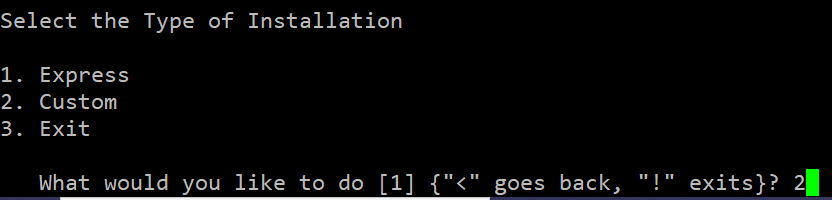
3. 설치 구성 요소 선택 (1,2 복수 선택)
-
1번 : 관리 인스턴스가 생성되고 관리 서버로 구성될 경우 기본 웹 서버 인스턴스가 설치됨▷ 관리 노드로 구성 될 경우 관리 서버 기능 없는 웹 서버 인스턴스가 설치 됨
-
2번 : 웹서버 관리를 위한 CLI 도구가 설치됨
-
3번: 웹 서버의 기능을 보여주는 샘플 응용 프로그램이 설치됨
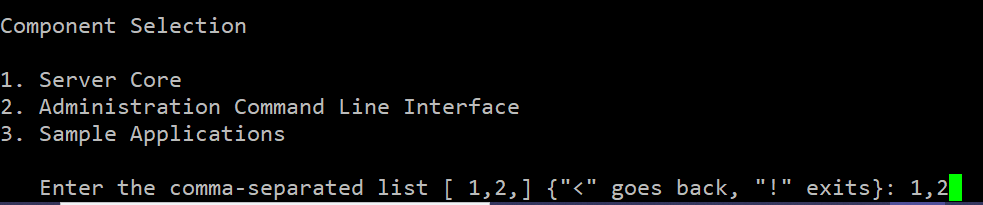
4. 설치 구성 요소 선택 확인 & 자바 설정
1번 선택 : JDK 1.7 설치
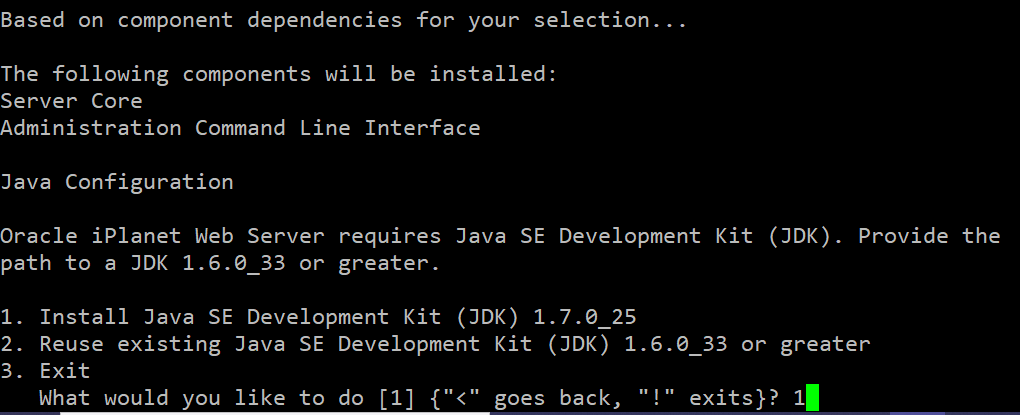
5. 관리 옵션 선택
1번 선택 : 클러스터 환경
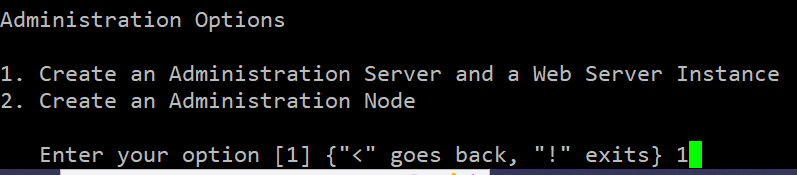
6. Web Server 관리자 서버 정보 입력
- 기본 값 사용 가능 : Host Name, SSL Port, Create a non-SSL ~, Administator User Name
- 사용자 정의 : Administator Password, Retype Password

7. 웹 서버 정보 사용자 입력
서버명, HTTP Listen Port, Document Root 설정 > 전부 기본값 입력(Enter)